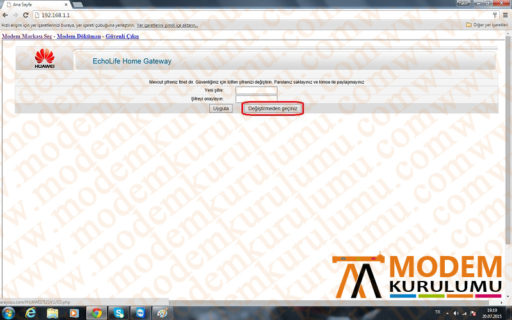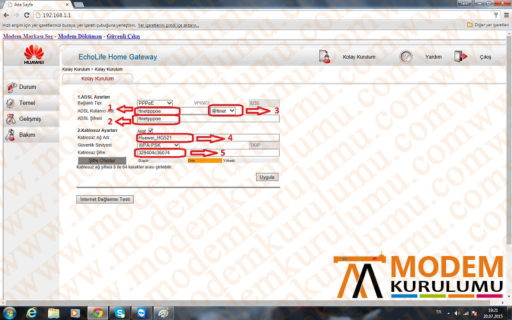Huawei HG655d Modem Kurulumu nasıl yapılır? Huawei HG655d Modem kablosuz ayarları nasıl yapılır? Huawei HG655d Modem şifresi nedir? Huawei HG655d Modem güncellemesi nasıl yapılır? Huawei HG655d Modem internet ayarları nasıl yapılır?
Bu yazımızda Huawei’nin HG655d modelinin kablolu ve kablosuz ayarlarının nasıl yapılacağı hakkında sizlere yardımcı olmaya çalışacağız.İlk olarak boş bir internet sayfası açarak(internet explorer tarayıcısından açmamız daha sağlıklı olacaktır.) açtığımız sayfanın üst kısmında yer alan adres satırına 192.168.1.1 yazarak modem arayününe giriş yapıyoruz.
Karşımıza Kullanıcı Adı ve Şifre ekranı çıkacaktır, bu ekrana admin ve ttnet yazarak Giriş yap butonu ile modem arayüzüne giriyoruz.
( Giriş yap dedikten sonra kullanıcı adı ve şifre hata sayfası ile karşılaşıyorsak modeme reset atarak tekrar kurulum yapmanız gerekir konu ile alakalı Modem Arayüz Şifreleri ve İp Adresleri yazımızdan Huawei HG655d Modem Modem Nasıl Resetlenir? kısmına bakarak yardım alabilirsiniz.)
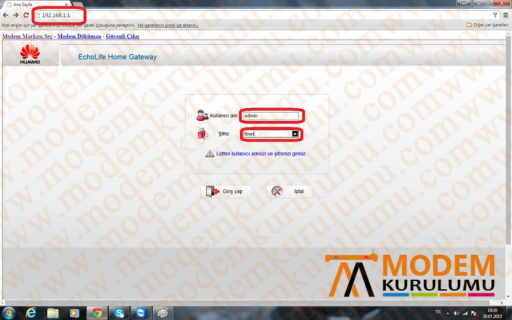
Kullanıcı adı ve şifre ekranını geçtikten sonra karşımıza yeni şifre ekranı çıkacaktır bir sonraki işleminiz de sorun yaşamamanız adına Değiştirmeden Geçiniz butonu ile mevcut şifreyi kullanabilirsiniz.
Bu ekranı geçtikten sonra kolay kurulum ekranı ile karşılaşacağız
1- Adsl Kullanıcı Adı yazan kısıma servis sağlayıcınızdan almış olduğumuz Adsl Kullanıcı adını doğru bir şekilde yazıyoruz.
2-Adsl Şifresi servis sağlayıcısı tarafından verilen Adsl Kullanıcı Şifresini verilen karakterlere uygun şekilde yazıyoruz.
3-Servis sağlayıcınızın vermiş olduğu domain uzantısını size verilen şekilde yazıyoruz (Örn: @ttnet,@turk.net,…)
4-Kablosuz Ağ Adı belirlemek istediğimiz Kablosuz Ağ ismimizi Türkçe karakter bulundurmadan boşluk bırakmadan yazıyoruz.
5-Kablosuz Ağ Şifresi aynı şekilde Türkçe karakter kullanmadan, boşluk bırakmadan en az 8 en fazla 64 karakterli olmasını istediğimiz bir Kablosuz Ağ Şifresi yazıyoruz.
Bilgileri doğru bir şekilde yazdığımızdan emin olmak için ayarları tekrar gözden geçirmenizde fayda var.Bilgilerinizi doğru yazdığınızdan eminseniz eğer sayfanın alt kısmında yer alan Uygula butonu ile ayarları kaydediyoruz, aynı sayfa tekrar karşımıza çıkacaktır yazdığımız bilgiler sayfa yenilendikten sonra duruyor ise ayarlar kaydedilmiş,kurulum işlemi tamamlanmış demektir.İnternete giriş sağlayabilirsiniz.
Kurulum adımlarını doğru bir şekilde gerçekleştirdiğiniz takdirde bağlantı kuramıyorsanız servis sağlayıcınız ile irtibat kurmanız gerekiyor.
 Modem Kurulumu Modem Kurulumu Hakkında Bilinmeyenlerin Tek Adresi
Modem Kurulumu Modem Kurulumu Hakkında Bilinmeyenlerin Tek Adresi